Na komputerze z systemem Windows 8.1 podczas uruchamiania narzędzia sysprep pojawia się następujący błąd: „sysprep nie mógł zweryfikować Twojej instalacji Windows". Powyższy błąd występuje, ponieważ sysprep nie może działać na uaktualnionej instalacji systemu Windows.
Na przykład, jeśli pobrałeś już aplikacje na komputer z systemem Windows 8.1 lub 10, na którym chcesz uruchomić polecenie sysprep, plik dziennika sysprepact (setupact.log), który jest tworzony pod C:\Windows\System32\sysprep\Panther folder wyświetla następujące błędy:
"[0x0f0036] SYSPRP spopk.dll:: Sysprep nie będzie działać w uaktualnionym systemie operacyjnym. Sysprep można uruchomić tylko w niestandardowej (czystej) wersji instalacyjnej systemu Windows.
[0x0f0082] SYSPRP ActionPlatform:: LaunchModule: Wystąpił błąd podczas wykonywania „Sysprep_Clean_Validate_Opk” z C:\Windows\System32\spopk.dll; dwRet = 0x139f
SYSPRP SysprepSession:: Sprawdź poprawność: Błąd podczas sprawdzania poprawności działań z C:\Windows\System32\Sysprep\ActionFiles\Cleanup.xml; dwRet = 0x139f
SYSPRP RunPlatformActions: Niepowodzenie podczas sprawdzania poprawności działań SysprepSession; dwRet = 0x139f
[0x0f0070] SYSPRP RunExternalDlls: Wystąpił błąd podczas uruchamiania bibliotek DLL sysprep rejestru, wstrzymując wykonanie sysprep. dwRet = 0x139f
[0x0f00d8] SYSPRP WinMain: Hit błąd podczas wstępnego sprawdzania wewnętrznych dostawców czyszczenia sysprep; godz. = 0x8007139f] "
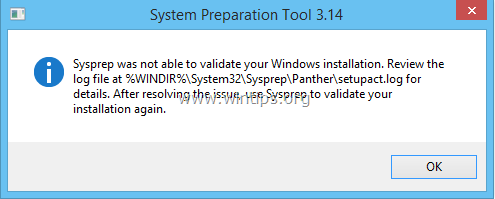
Aby naprawić „Sysprep nie mógł zweryfikować Twojej instalacji systemu Windows" błąd podczas próby uruchomienia narzędzia sysprep na zaktualizowanym komputerze z systemem Windows 8, 8.1 lub Windows 10, wykonaj następujące czynności:
Jak rozwiązać błąd „Sysprep nie mógł zweryfikować instalacji systemu Windows” (Windows 10, 8.1, 8)
Krok 1: Usuń klucz „UPGRADE” z rejestru systemu Windows.
1. Otwórz okna Edytor rejestru. Aby to zrobić:
- Naciskać "Okna”
 + “r” klawisze do ładowania Uruchomić Okno dialogowe.
+ “r” klawisze do ładowania Uruchomić Okno dialogowe. - Rodzaj "regedit” i naciśnij Wchodzić.

2. Wewnątrz rejestru systemu Windows przejdź (z lewego okienka) do tego klucza:
HKEY_LOCAL_MACHINE\SYSTEM\Setup\
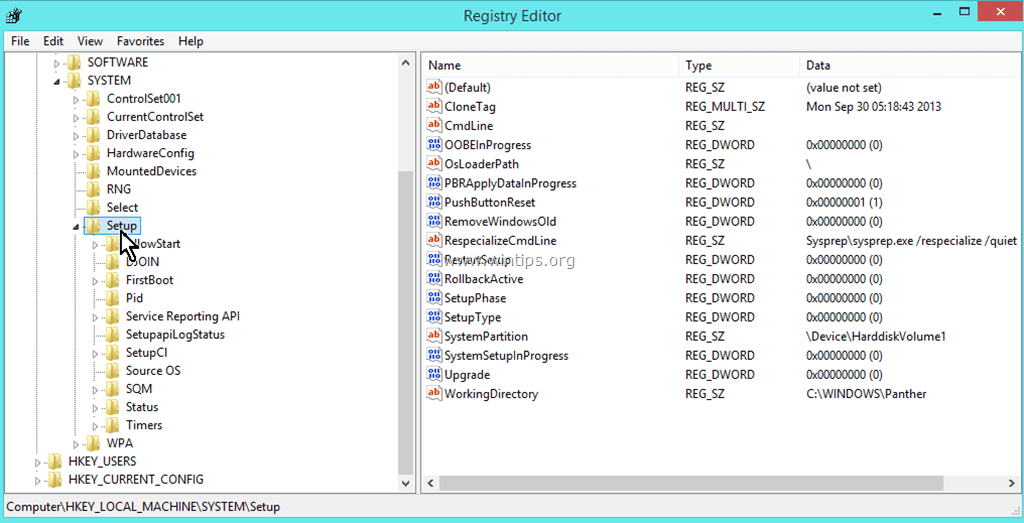
3. W prawym okienku USUŃ Uaktualnić klucz.
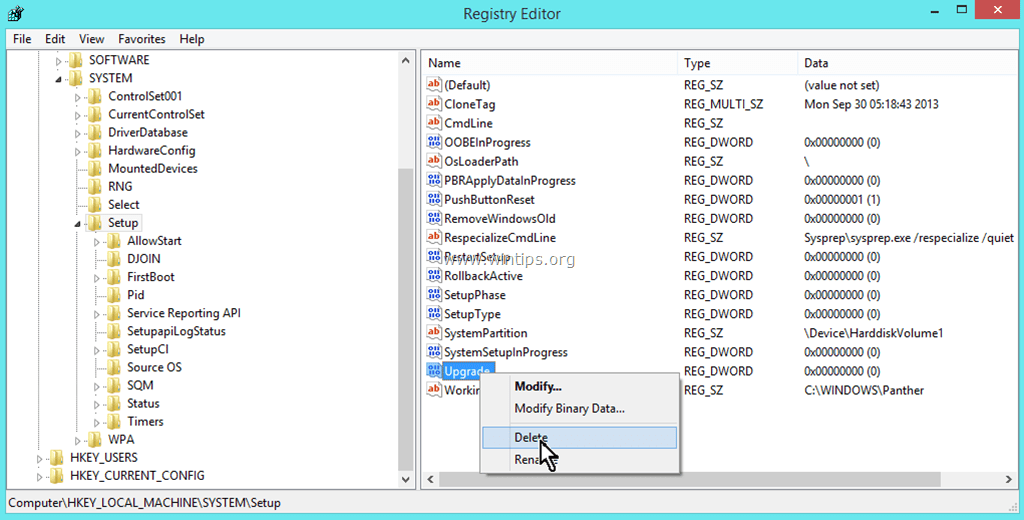
4. Naciśnij TAK w oknie ostrzeżenia.
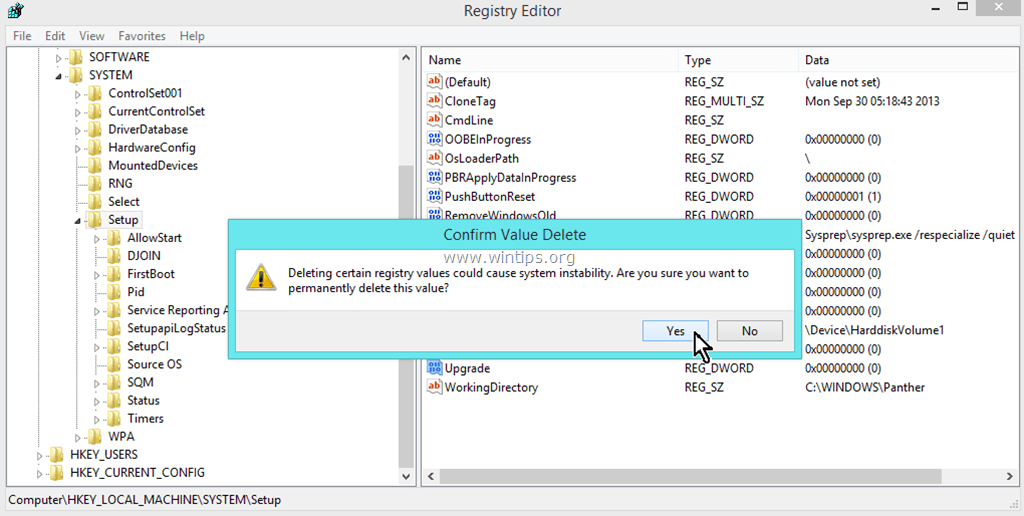
5. Zamknij Edytor rejestru i uruchom ponownie Twój komputer.
6. Teraz ponownie uruchom SYSPREP. Sysprep powinien teraz działać pomyślnie i bez problemów.
- Notatka: Zawsze uruchamiaj polecenie "SYSPREP" jako Administrator i odinstaluj oprogramowanie zabezpieczające przed uruchomieniem polecenia.
Otóż to!
używam win 10 enterprise 1903, zrobiłem to samo, ale nie mogę uruchomić sysprep, pojawia się ten sam błąd
Wszystko o tych żywych kafelkach. Cukierki Crush, Twitter itp. Odinstalowanie, a następnie potwierdzenie ich usunięcia za pomocą powershell jest biletem.
Cześć!
Ode mnie nie było klucza aktualizacji i nie mogłem znaleźć wszystkich aplikacji z błędami (jednej z nich nie było w menu).
System (Windows 10 professional) został zainstalowany z obrazu, ale rozruch nie powiódł się.
Potrzebny do naprawy startowej za pomocą usb.
I wygląda na to, że dysk naprawczy z innego komputera miesza wszystko. Nigdy nie słyszałem o aplikacjach z dziennika, więc jestem pewien, że nigdy nie zostały zainstalowane.
Utworzyłem lokalne konto administratora o nazwie 100%, która nigdy nie istniała, i usunąłem wszystkie inne profile użytkowników kont (również administratora).
Następnie uruchom ponownie i sysprep działa bezbłędnie.
Co zrobić, jeśli chcesz opuścić niektóre zainstalowane aplikacje, takie jak sklep Windows? Nie mogę przejść walidacji bez usunięcia tej aplikacji.
Mam ten sam błąd na W10 (1511). Nie mogłem znaleźć w regedit (HKEY_LOCAL_MACHINE\SYSTEM\Setup\) klucza aktualizacji. Postąpiłem zgodnie z radą Faruka, aby sprawdzić Read sysprep/panther/setuperr.log (dzięki stary!). Znalazłem tam błąd związany z Twitterem. Odinstalowałem go i po tym sysprep działał dobrze.
Jeśli masz wersję Windows 10 lub 8.x (menu Start Metro);
1. Przeczytaj sysprep/panther/setuperr.log
2. Możesz zobaczyć „Błąd pakietu SYSPRP king.com. CandyCrushSodaSaga_1.59.300.0_x86__kgqvnymyfvs32…” lub „Błąd pakietu SYSPRP na Twitterze…”.
3. Tak, Twoja aplikacja jest problemem. Powinieneś usunąć tę aplikację. (Możesz zobaczyć menu Start aplikacji)
complimenti, dopo la rimozione della chiave del registro, il sysprep funziona.
Jakie są konsekwencje uruchomienia systemu Windows 10 Pro, który został uaktualniony z 8? Komunikat pojawił się podczas aktualizacji, ale wydaje się, że aktualizacja zadziałała i działa poprawnie. Nie lubię naprawiać czegoś, co nie jest zepsute.